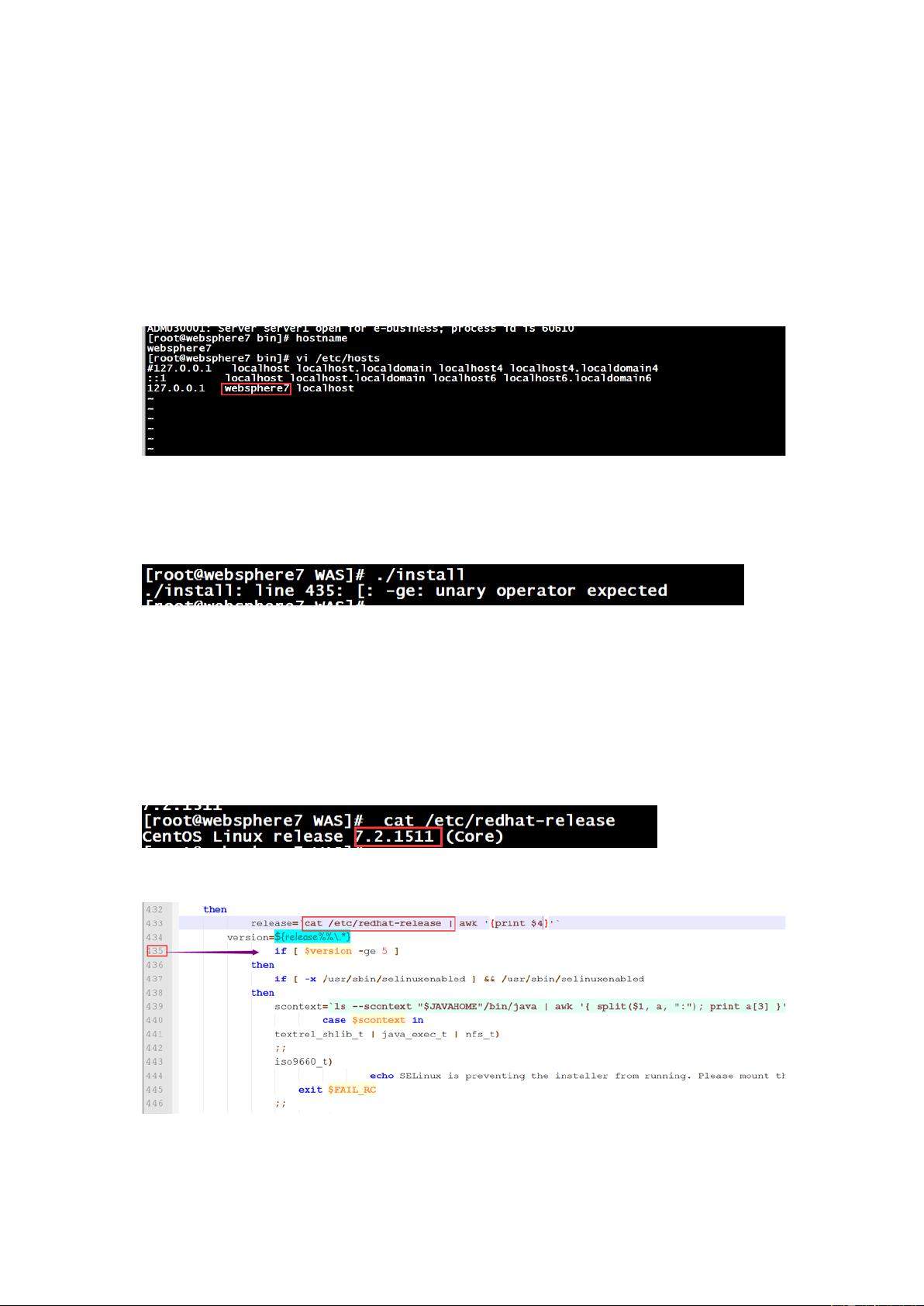RedHat上WebSphere7安装与配置全攻略
需积分: 5 136 浏览量
更新于2024-08-05
收藏 587KB PDF 举报
"这份文档是关于在RedHat操作系统上详细部署WebSphere Application Server (WAS) 7的指南,包含了作者在部署过程中遇到的问题及解决方案。"
在部署WebSphere 7之前,首先需要确保在主机文件(hosts)中正确配置了主机名。这一步至关重要,因为不正确的配置可能导致后续安装或通信问题。可以通过在终端输入`hostname`来获取当前系统的主机名,并将其添加到`/etc/hosts`文件中,以确保网络解析的准确性。
在安装WebSphere的过程中,可能会遇到一个语法错误,提示“[:-ge:unaryoperator expected”。这是由于安装脚本(install)在检测系统版本时出现问题。要解决这个问题,可以使用`cat /etc/redhat-release | awk '{print $7}'`尝试获取系统版本号。如果命令不起作用,可能需要检查版本号所在的字段位置,例如,如果版本号在第四位,将`{print $7}`改为`{print $4}`。在修改之前,建议先备份原始的`install`文件,以防止出错。安装WebSphere时,务必在目标系统而非跳板机上执行`install`文件。
安装WebSphere Application Server时,应选择"WebSphere Application Server"选项,这是基础的应用服务器组件,提供核心服务和管理功能。
安装完成后,需要创建概要文件,这类似于WebLogic中的域。概要文件是WebSphere服务器配置和管理的基础。可以通过命令行工具`manageprofiles.sh`创建管理者代理(Dmgr)服务器和应用服务器。例如:
1. 创建Dmgr服务器:
```
${WAS_Home}/bin/manageprofiles.sh -create -templatePath /home/IBM/WebSphere/AppServer/profileTemplates/dmgr-profile -profileName Dmgr01
```
注意这里模板应选择"dmgr"。
2. 创建应用服务器(AppSrv02):
```
${WAS_Home}/bin/manageprofiles.sh -create -templatePath /home/IBM/WebSphere/AppServer/profileTemplates/default -profileName AppSrv02
```
在这个例子中,模板应选择"default"。
创建完概要文件后,可以在`/home/IBM/WebSphere/AppServer/profiles/`目录下检查它们是否成功创建。
最后,启动WebSphere服务以验证部署是否成功。启动服务的具体命令未在给出的部分中列出,通常会涉及到定位到相应的概要文件目录并执行启动脚本,例如`startServer.sh`。
部署WebSphere 7在RedHat上涉及多个步骤,包括主机文件配置、安装、创建概要文件以及启动服务。每个步骤都需要仔细操作,尤其是解决可能出现的语法错误和版本检测问题。理解这些要点对于成功部署WebSphere至关重要。
2021-10-13 上传
2021-09-07 上传
2023-07-09 上传
2023-08-20 上传
2023-07-14 上传
2023-09-14 上传
2024-01-26 上传
2023-10-18 上传
2024-10-01 上传
白-胖-子
- 粉丝: 3336
- 资源: 34
最新资源
- 新型智能电加热器:触摸感应与自动温控技术
- 社区物流信息管理系统的毕业设计实现
- VB门诊管理系统设计与实现(附论文与源代码)
- 剪叉式高空作业平台稳定性研究与创新设计
- DAMA CDGA考试必备:真题模拟及章节重点解析
- TaskExplorer:全新升级的系统监控与任务管理工具
- 新型碎纸机进纸间隙调整技术解析
- 有腿移动机器人动作教学与技术存储介质的研究
- 基于遗传算法优化的RBF神经网络分析工具
- Visual Basic入门教程完整版PDF下载
- 海洋岸滩保洁与垃圾清运服务招标文件公示
- 触摸屏测量仪器与粘度测定方法
- PSO多目标优化问题求解代码详解
- 有机硅组合物及差异剥离纸或膜技术分析
- Win10快速关机技巧:去除关机阻止功能
- 创新打印机设计:速释打印头与压纸辊安装拆卸便捷性